[8284] 통합주식호가주문
당사 HTS의 모든 주문화면은 키보드 ‘엔터키(Enter)’를 통해 주문이 가능합니다.
주문화면에 수량, 가격이 입력된 상태에서 ‘엔터키’가 눌러질 경우 주문 처리될 수 있으니 반드시 유의하시기 바랍니다.
이와 같은 주문을 원하지 않을 경우
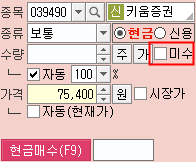
 체크박스는 수량조회
체크박스는 수량조회  버튼을 위한 기능이며,
버튼을 위한 기능이며,체크없이 주문했을 때 미수가 발생하지 않는다는 의미가
아니므로 사용시 참고하시기 바랍니다.
 앞에
앞에  표시를 하면 잔고의 예수금만큼 수량이
표시를 하면 잔고의 예수금만큼 수량이자동으로 입력됩니다. (원하는 %로 조절하실 수 있습니다.)
직접 입력하실 경우
 체크는 해제가 됩니다.
체크는 해제가 됩니다.
기존의 주문화면에서 제공하는 기능과 함께 새로운 UI와 기능을 제공하는 화면입니다.
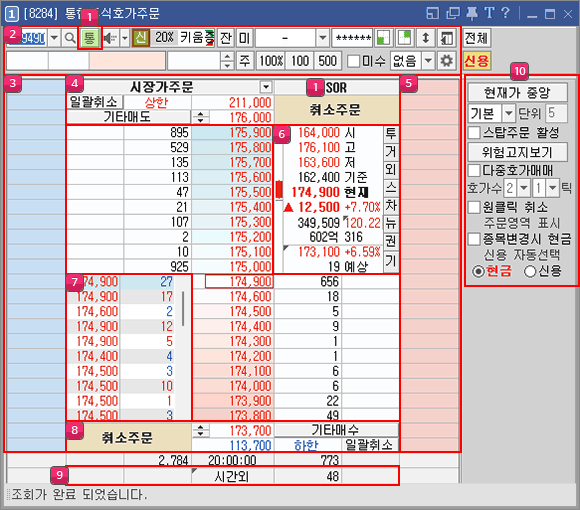
선택한 시세는 비지정가 주문 선택 영역 옆에도, 각각 [SOR], [KRX], [NXT] 형태로도 동시에 표기됩니다.
또한 주문 시 [현금] 또는 [신용] 여부도 선택할 수 있습니다.
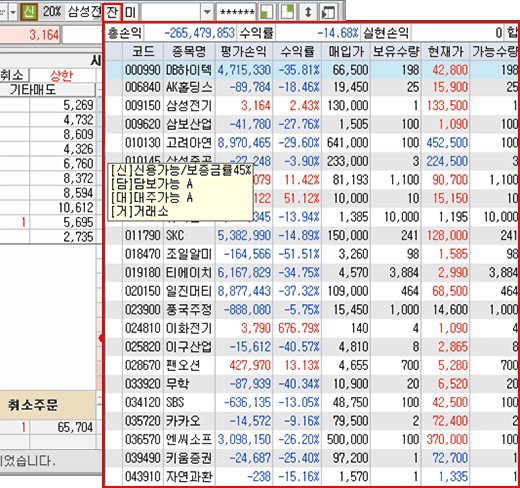

 버튼을 이용하여 호가창에 제공되는 부가정보를 변경할 수 있습니다.
버튼을 이용하여 호가창에 제공되는 부가정보를 변경할 수 있습니다.
 버튼을 클릭하면 [5단계 호가] [10단계 호가] [15단계 호가]로 변경할 수 있습니다.
버튼을 클릭하면 [5단계 호가] [10단계 호가] [15단계 호가]로 변경할 수 있습니다.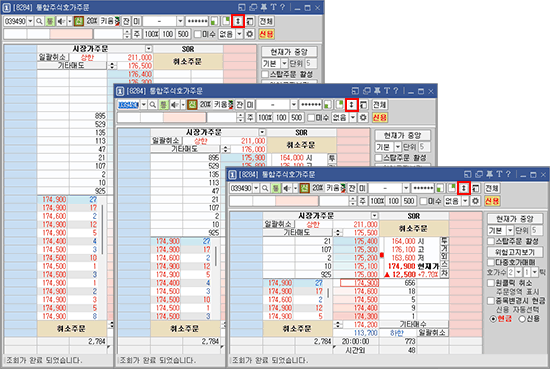


호가주문은 지정가 주문을 기본값으로 하며, 선택한 거래소에 따라 다른 주문유형이 제공됩니다.
※주문유형은 선택한 거래소 시세에 따라 다르게 제공합니다.
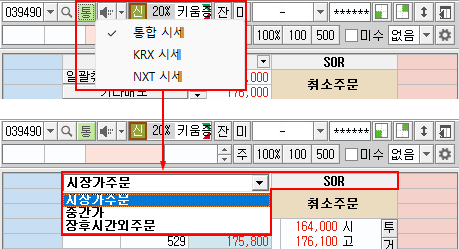
 , SOR) : [시장가주문] [중간가주문] [장후시간외주문]
, SOR) : [시장가주문] [중간가주문] [장후시간외주문]
 , KRX) : [시장가주문] [중간가주문] [장전시간외주문] [장후시간외주문] 제공
, KRX) : [시장가주문] [중간가주문] [장전시간외주문] [장후시간외주문] 제공
 , NXT) : [중간가주문] [장후시간외주문] 제공
, NXT) : [중간가주문] [장후시간외주문] 제공
매도는 좌측에 매도주문 영역을 더블클릭 하면 주문이 실행됩니다.
호가 도형설명 : 호가창에 제공되는 도형을 통해서 해당종목이 보유중이거나 미체결 종목임을 호가에서 확인할 수 있습니다.
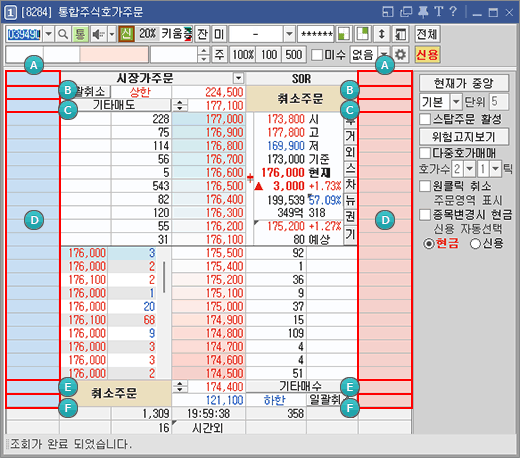

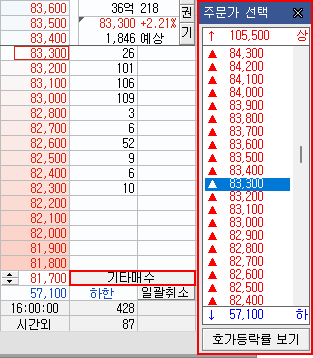
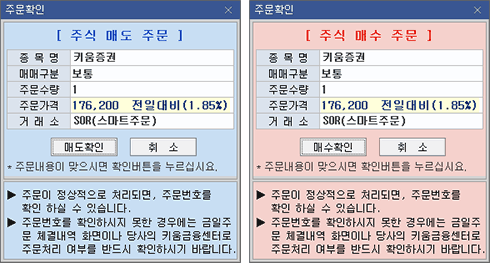

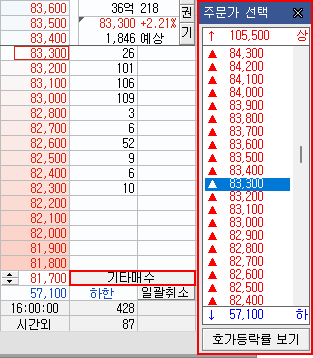
[정정] 주문일 경우는 정정하고자 하는 호가로 드래그하면 [정정]주문 창이 나타납니다.
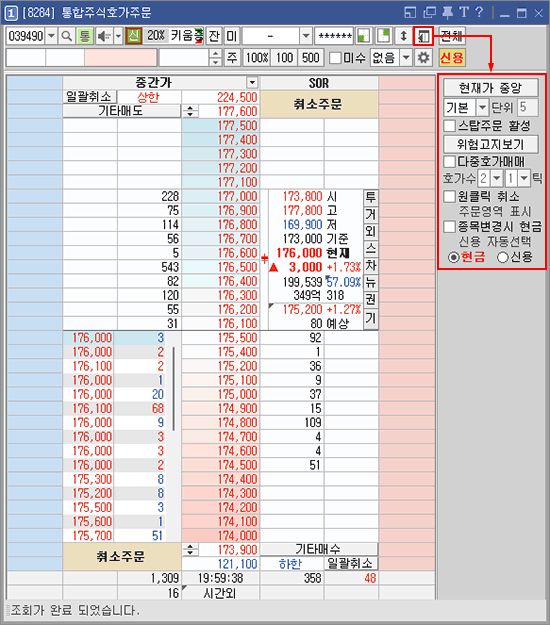
스탑주문은 주문시 고객이 정해 놓은 호가에 맞춰 주문가격이 입력되어 전송되는 방식입니다.
주식호가주문 화면의 우측에서 [스탑주문 활성]을 선택하면 매도 및 매수주문 입련락 양 옆으로 스탑주문을 표시하는 영역이 나타납니다.
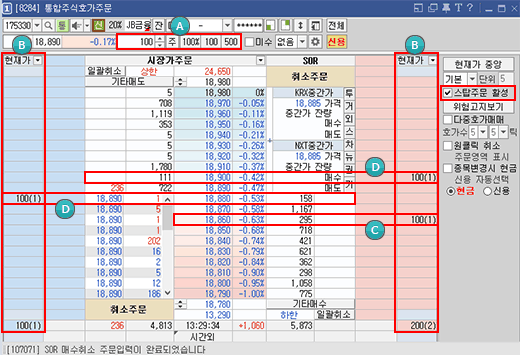
현재가 보다 낮은 감시가(조건가)로 매수주문을 설정하거나, 현재가보다 높은 감시가(조건가)로 매도주문을 설정하면, 현재가가 변동하는 즉시 현재가를 기준으로 오른쪽 상단(매도는 왼쪽 상단)에 설정된 주문호가에 의해 매수(매도)주문이 실행됩니다.
이것은 감시가(조건가)가 이미 충족된 것으로 감지되기 때문입니다. 이로 인하여 원하지 않은 가격에 주문이 나갈 수 있으니 주의하시기 바랍니다.
만약 현재가보다 낮은 감시가(조건가)로 매수주문을 설정하거나, 현재가 보다 높은 감시가(조건가)로 매도주문을 설정하여 해당 가격에 도달시 주문하기 위해서는 [0311] 주식STOP주문 화면을 이용하시기 바랍니다.
또한 스탑주문 사용 시 호가주문창을 닫거나, 종목명을 변경하게 되면, 기존의 스탑주문 설정내역이 지워지므로 유의하시기 바랍니다.
* 호가역전 : 일반적으로 매도 호가가 매수 호가보다 높은 것이 일반적이나, 매도 호가가 매수 호가보다 동일하거나 낮아지는 현상으로 개별 거래소(KRX/NXT) 시세 사용시에는 발생하지 않음. 시세를 통합 표기 시 발생 가능
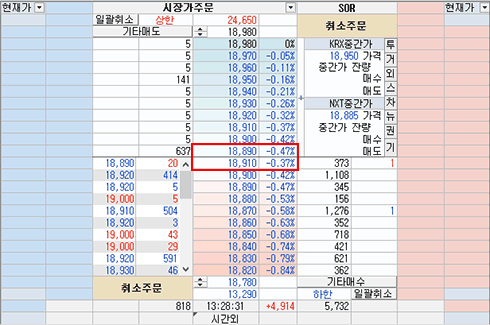
호가역전으로 감시조건이 즉시 충족되어 주문이 실행될 수 있습니다. 감시설정 시 호가상황과 주문가격을 확인해주시기 바랍니다.
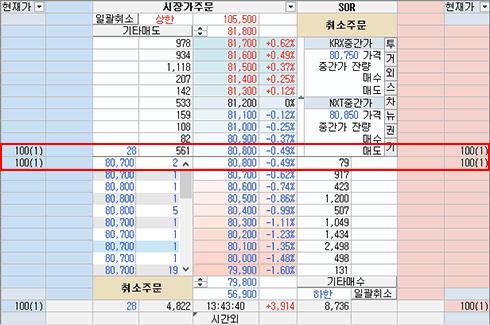
다중호가매매는 1회 주문으로 미리 설정한 호가수 만큼의 주문이 일괄처리 되는 주문입니다.
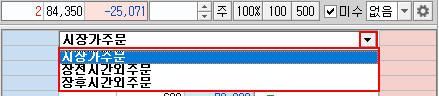
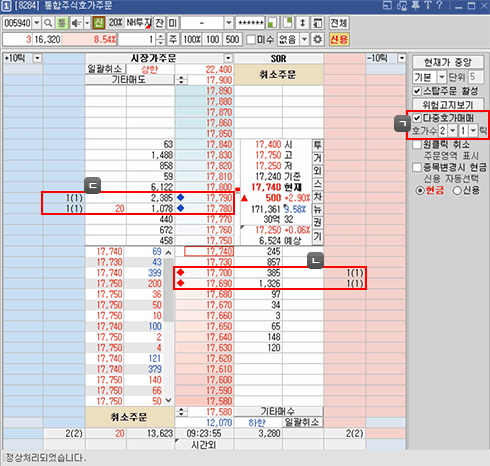
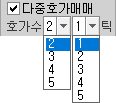
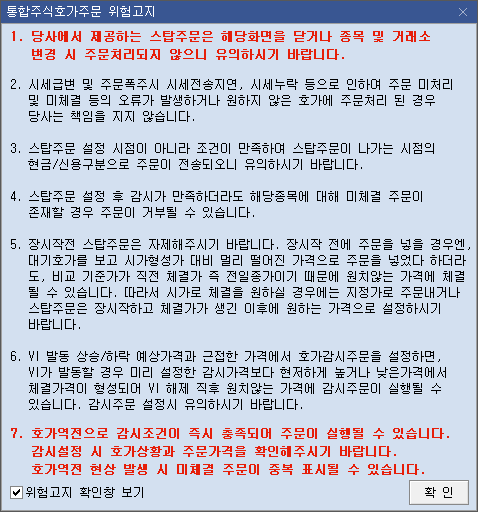
화면 우측상단의
 버튼을 클릭하면 [주문설정] 창이 팝업됩니다.
버튼을 클릭하면 [주문설정] 창이 팝업됩니다.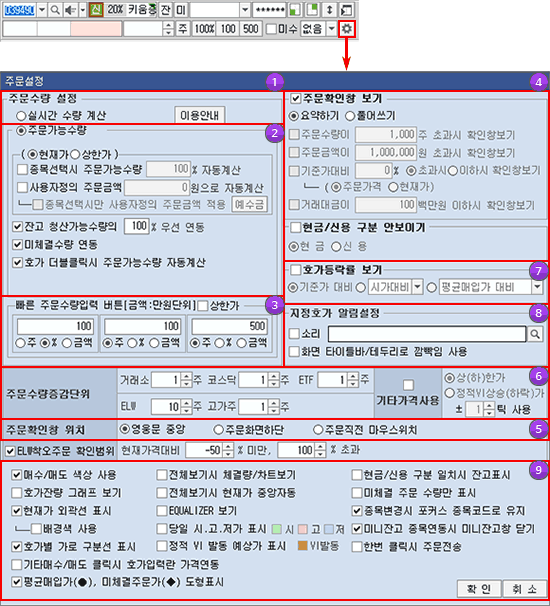
보유잔고수량과 전체 예수금 범위 내 주문가능수량이 실시간으로 처리되어, 설정한 비율만큼 매수 및 매도가능수량이 자동으로 계산됩니다.

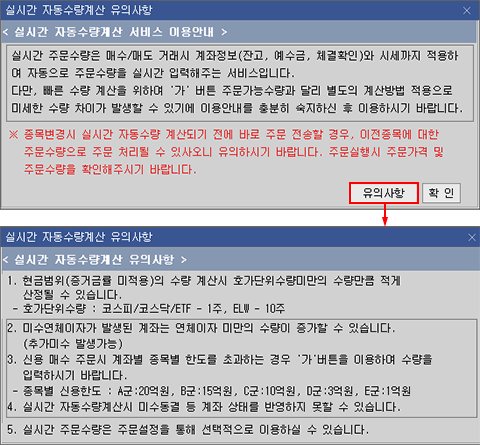
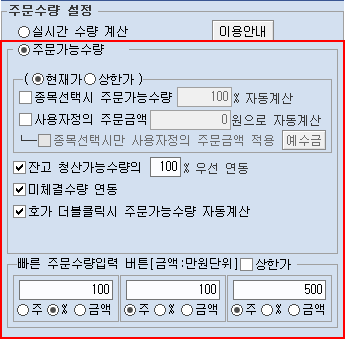
[주문확인창 보기]를 선택할 수 있으며 주문확인창의 형태를 [요약하기] [풀어쓰기] 중에 선택할 수 있고, [현금] [신용] 버튼의 보이기 여부를 지정할 수 있습니다.
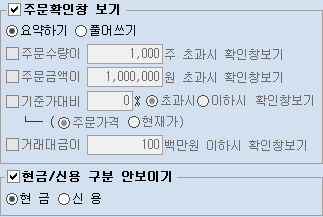
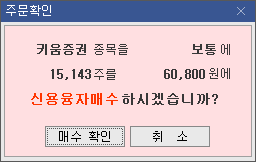
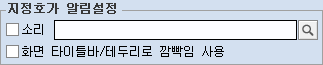
주문수량 증감단위를 설정할 수 있습니다.
주문수량은 거래소는 10주, 코스닥은 1주 단위로 증감되지만 고객의 운용 자금 수준과 매매 스타일에 따라 주문수량 증감단위를 임의로 설정하여 실제 매매 시 주문 입력시간을 단축 시킬 수 있습니다.

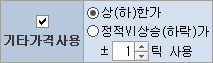

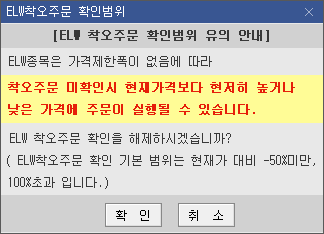
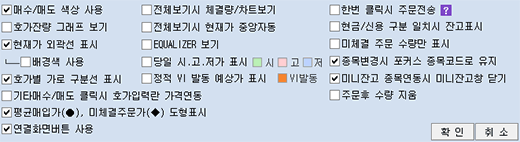
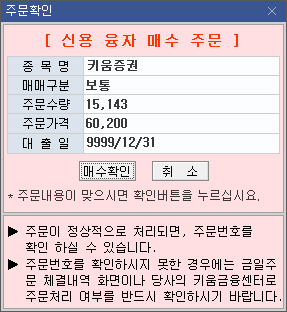
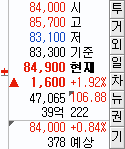
| [투] 버튼 |
전체 시장의 '개인, 기관, 외국인' 동향을 파악할 수 있습니다. [0780] 투자자별 매매동향 화면 실행 |
|---|---|
| [거] 버튼 |
KRX 또는 NXT로 이미 전송된 주문들을 일괄로 다른 거래소로 보내는 정정 주문이 가능합니다.(단 기존 미체결 주문을 취소하고 새로운 주문을 전송하는 방식) [4992] 거래소정정 일괄주문 화면 실행 |
| [외] 버튼 |
조회종목의 일자별 주가와 일별 외국인 보유비중/보유주식수/취득가능주식수/외국인한도/ 한도소진율 등의 조회가 가능합니다. [0240] 종목별매매동향 화면 실행 |
| [스] 버튼 |
직전가격이 사전 설정한 스톱가격에 도달 시, 지정한 가격으로 주문이 실행되도록 설정 가능합니다. [4991] 스톱지정가주문 화면 실행 |
| [차] 버튼 |
거래소 시세 별로 주식의 틱/초/분/일/주/월/연 봉 차트를 자유롭게 조회할 수 있습니다. [6600] 통합키움차트 화면 실행 |
| [뉴] 버튼 |
실시간으로 들어오는 각종 뉴스와 공시를 조회할 수 있습니다. [0700] 종합시황뉴스 (국내뉴스) 화면 실행 |
| [권] 버튼 |
'공모주청약, 무상증자, 배당, 실권주, 유상증자, 자본감소, 주식매수청구권, 주주총회, 합병/분할' 등의 각종 증시일정과 권리현황의 조회가 가능합니다. [0686] 종목별 청약정보 화면 실행 |
| [기] 버튼 |
조회 종목의 기업분석 정보를 조회할 수 있습니다. [0919] 기업분석 화면 실행 |
| 표시 | 의미 | 텍스트 툴팁표시 | |||
|---|---|---|---|---|---|
| ELW 콜 / 투자주의 콜 | [콜] 일반 ELW콜/일반 ELW 투자주의 | ||||
| ELW 풋 / 투자주의 풋 | [풋] 일반 ELW콜/일반 ELW 투자주의 | ||||
| ELW 조기종료 콜 / 조기종료발생 콜 / 투자주의 조기종료 콜 | [콜] 조기종료형 ELW 콜 | ||||
| ELW 조기종료 풋 / 조기종료발생 풋 / 투자주의 조기종료 풋 | [풋] 조기종료형 ELW 풋 | ||||
| 표시 | 의미 | 텍스트 툴팁표시 | 표시 | 의미 | 텍스트 툴팁표시 |
|---|---|---|---|---|---|
| 거래정지 | [정] 거래정지 | 증권거래세 ETN | [E] 증권거래세 ETN | ||
| 단기과열 | [열] 단기과열 | 배당소득세 ETN | [E] 배당소득세 ETN | ||
| 이상급등 | [급] 이상급등 | 코넥스 | [넥] 코넥스 | ||
| 공매과열 | [공] 공매과열 | 투자유의종목 | [투] 투자유종목 | ||
| 관리종목 | [관] 관리종목 | 증거금 100% | [증] 증거금 100% | ||
| 투자주의환기종목 | [환] 투자주의환기종목 | 액면분할 | [액] 액면분할 | ||
| 투자위험종목 | [위] 투자위험종목 | 신용한도초과 종목 | [신] 신용한도초과 종목 | ||
| 투자경고종목 | [경] 투자경고종목 | 신용D/E종목군 | [신] 신용D/E종목군 | ||
| 투자주의종목 | [주] 투자주의종목 | 신용가능종목군 | [신] 신용가능종목군 | ||
| 수익증권형 국내 ETF | [펀] 수익증권형 국내 ETF | 신용한도초과 대주가능 종목 | [대] 대주가능 | ||
| 수익증권형 ETF | [펀] 수익증권형 ETF | 신용D/E종목군 대주가능종목군 | [대] 대주가능 | ||
| 회사형 ETF | [펀] 회사형 ETF | 신용 대주가능종목군 | [대] 대주가능 | ||
| 비과세 해외 ETF | [펀] 비과세 해외 ETF | 거래소 | [거] 거래소 | ||
| 외국 ETF | [펀] 외국 ETF | 코스닥 | [코] 코스닥 | ||
| 투자유의채권지정 | [투] 투자유의채권 | 제3시장 | [프] 제3시장 | ||
| 일반채권 | [채] 채권 |
| 차트 단축키 | 동작 |
|---|---|
| +, ↑ | 차트 확대 |
| -, ↓ | 차트 축소 |
| ← | 차트 왼쪽 이동 (Ctrl 누른 상태일 경우 1칸씩 이동) |
| → | 차트 오른쪽 이동 (Ctrl 누른 상태일 경우 1칸씩 이동) |
| Ctrl + 마우스 휠 | 차트 왼쪽/오른쪽 1칸씩 이동 |
| * | 차트 전체보기 |
| / | 미니호가창 열기 |
| Space | 연속조회 |
| Delete | 지표/차트툴 삭제 |
| Shift + A | 수평추세선 |
| Shift + D | 직선추세선 |
| Shift + S | 추세선 저장 |
| Shift + 1 | 주기 왼쪽 이동 |
| Shift + 2 | 주기 오른쪽 이동 |
| Shift + 3 | 상세사이클 왼쪽 이동 |
| Shift + 4 | 상세사이클 오른쪽 이동 |
| 메인화면 단축키 | 동작 |
|---|---|
| HOME | 화면검색창 커서 |
| Ctrl + M/O | 미니모드 전환(미니/일반) |
| Ctrl + 0 | 신호관리자 |
| Ctrl + 1~8 | 가상화면 1~8 |
| Ctrl + \ | 화면 최소화 |
| * | 차트 전체보기 |
| Ctrl + Shift + 마우스 드래그 앤 드롭 | 타이틀바 보이지 않을 때 화면 이동 |
| 주문화면 단축키 | 동작 |
|---|---|
| F2 | 매수-매도-정정/취소 탭 이동 |
| F3 | 매수 탭 이동 |
| F4 | 매도 탭 이동 |
| F5 | 정정주문 핫키 |
| F6 | 정정/취소 탭 이동 |
| F8 | 취소주문 핫키 |
| F9 | 매수주문 핫키 |
| F11 | 복수주문화면 일괄주문 핫키 |
| F12 | 매도주문 핫키 |
| 일반화면 단축키 | 동작 |
|---|---|
| Tab | 다음 컨트롤 선택 |
| Shift + Tab | 이전 컨트롤 선택 |
| 좌우 화살표 | 라디오 선택 변경 |
| ` | MxN 화면에서 다음 화면으로 포커스 변경 |
| shift + ' | MxN 화면에서 이전 화면으로 포커스 변경 |
| Alt + 1 | 종목편집창 호출 |
| 관심종목 단축키 | 동작 |
|---|---|
| Delete | 종목삭제 |
| Insert | 종목추가 |
| Ctrl+Space | 빈칸추가 |
| Ctrl+’ | 북마크 지정 |

History 기능은 이미 조회했던 업종 중에서 다시 조회하고자 하는 업종을 선택할 수 있는 기능입니다.
 버튼을 클릭하면 조회했던 종목 리스트가 나열되며 이 중 조회할 종목을 선택합니다.
버튼을 클릭하면 조회했던 종목 리스트가 나열되며 이 중 조회할 종목을 선택합니다.
 아이콘을 클릭하면 해당 종목을 History 목록에 잠금되어, [이전조회종목 삭제]를 클릭해도 삭제되지 않습니다.
아이콘을 클릭하면 해당 종목을 History 목록에 잠금되어, [이전조회종목 삭제]를 클릭해도 삭제되지 않습니다.
 아이콘을 클릭하면 해당 종목이 History 목록에서 삭제됩니다.
아이콘을 클릭하면 해당 종목이 History 목록에서 삭제됩니다.
 아이콘을 클릭하여 잠금된 종목도 삭제가 가능합니다.
아이콘을 클릭하여 잠금된 종목도 삭제가 가능합니다.
 아이콘이 제공됩니다.
아이콘이 제공됩니다.

 버튼을 클릭하면 화면 좌측에 종목트리가 제공됩니다.
버튼을 클릭하면 화면 좌측에 종목트리가 제공됩니다.
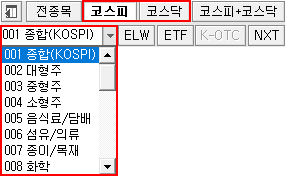
 버튼을 클릭하면 원하는 거래소 시세를 선택할 수 있습니다.
버튼을 클릭하면 원하는 거래소 시세를 선택할 수 있습니다.
 : [통합 시세], SOR(최선주문집행)
: [통합 시세], SOR(최선주문집행)
 : [KRX 시세], KRX(한국거래소)
: [KRX 시세], KRX(한국거래소)
 : [NXT 시세], NXT(넥스트레이드)
: [NXT 시세], NXT(넥스트레이드)
영웅문4에서는 현재가 조회화면에서 신호수신과 돌려보기 기능을 지원합니다.

고객이 선택한 종목의 시세정보를 조회하는 모드로써 일반적인 시세조회를 의미합니다.
복수의 종목을 대상으로 일정 시간을 두고 [자동] 또는 [수동]으로 종목을 변경시키면서 시세를 조회할 수 있는 기능입니다.

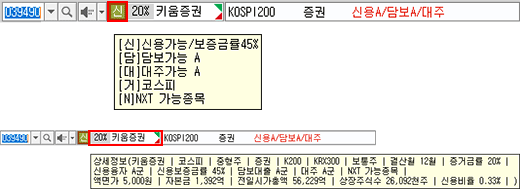
 처럼 붉은색으로 표시되고, KRX(한국거래소) 시세만 제공하는 종목은 회색으로 표시됩니다.
처럼 붉은색으로 표시되고, KRX(한국거래소) 시세만 제공하는 종목은 회색으로 표시됩니다.


 아이콘이 표시되며, 아이콘에 마우스를 오버하면 [종목메모] 팝업창이 제공됩니다.
아이콘이 표시되며, 아이콘에 마우스를 오버하면 [종목메모] 팝업창이 제공됩니다.
※ 화면에 따라 제공되는 기능이 상이할 수 있습니다.

 : 통합시세(KRX+NXT)를 사용하는 경우 표시됩니다.
: 통합시세(KRX+NXT)를 사용하는 경우 표시됩니다.
 : KRX(한국거래소)에서 제공하는 시세를 사용하는 경우 표시됩니다.
: KRX(한국거래소)에서 제공하는 시세를 사용하는 경우 표시됩니다.
 : NXT(넥스트레이드)에서 제공하는 시세를 사용하는 경우 표시됩니다.
: NXT(넥스트레이드)에서 제공하는 시세를 사용하는 경우 표시됩니다.
 : [원화주문안내] 버튼을 클릭하면 키움증권 홈페이지의 원화주문 안내 페이지가 팝업됩니다.
: [원화주문안내] 버튼을 클릭하면 키움증권 홈페이지의 원화주문 안내 페이지가 팝업됩니다.
 : [N이슈] 버튼을 클릭하면 키움증권 투자정보 페이지가 팝업됩니다.
: [N이슈] 버튼을 클릭하면 키움증권 투자정보 페이지가 팝업됩니다.
 : [채널K] 버튼을 클릭하면 키움증권 홈페이지의 채널K라이브 페이지가 팝업됩니다.
: [채널K] 버튼을 클릭하면 키움증권 홈페이지의 채널K라이브 페이지가 팝업됩니다.
 : [독립실행설정/해제] 버튼을 클릭하면 해당 화면을 독립된 창으로 인식하여, 화면을 영웅문4 밖으로 이동시킬 수 있어 자유로운 화면 구성이 가능합니다.
: [독립실행설정/해제] 버튼을 클릭하면 해당 화면을 독립된 창으로 인식하여, 화면을 영웅문4 밖으로 이동시킬 수 있어 자유로운 화면 구성이 가능합니다.
 : [중복생성허용/안함] 버튼을 클릭하면 동일화면을 동시에 여러 개 팝업시킬지 여부를 선택할 수 있습니다.
: [중복생성허용/안함] 버튼을 클릭하면 동일화면을 동시에 여러 개 팝업시킬지 여부를 선택할 수 있습니다.
즉, [중복생성허용/안함] 버튼을 누른 상태로 유지시키면 동일 화면이 열리지 않으며, 누르지 않으면 동시에 동일 화면이 여러 개가 팝업됩니다.
 : [종목코드연계/안함] 버튼의 압정이 누름 상태가 되면 같은 그룹내의 다른 화면에서 조회 종목을 변경하더라도 해당 화면의 조회종목은 변경되지 않습니다.
: [종목코드연계/안함] 버튼의 압정이 누름 상태가 되면 같은 그룹내의 다른 화면에서 조회 종목을 변경하더라도 해당 화면의 조회종목은 변경되지 않습니다.
 : [폰트] 버튼을 클릭하면 화면상에 표시되는 글자 및 숫자의 크기를 선택할 수 있습니다.
: [폰트] 버튼을 클릭하면 화면상에 표시되는 글자 및 숫자의 크기를 선택할 수 있습니다.

 : [도움말] 버튼을 클릭하면 화면에 대한 온라인 도움말이 제공됩니다.
: [도움말] 버튼을 클릭하면 화면에 대한 온라인 도움말이 제공됩니다.